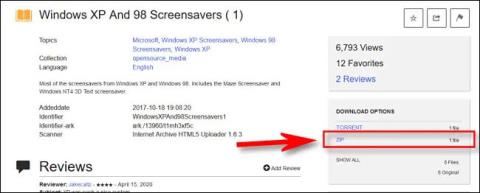Skärmsläckare är förmodligen en funktion som inte längre är obekant för dem som regelbundet använder datorer. Detta är i grunden en animation, som visas på PC-skärmen när användaren inte använder systemet under en viss tid.
Skärmsläckare skapades ursprungligen med två huvudsyften:
- För att förhindra inbränning, vilket är bränningen av en fosforbild inuti katodstråleröret efter många timmar, av samma visade bild).
- Hjälper till att dölja innehåll på arbetsskärmen, visa grundläggande information samt skapa iögonfallande effekter.
Även om telefonskärmsläckare kanske inte är lika användbara som datorer, stöder Android fortfarande en funktion som låter dig använda Google Fotos fotoalbum som din smartphones skärmsläckare för en mer uppslukande upplevelse. Låt oss ta reda på hur du gör det direkt nedan.
Använd Google Foto som skärmsläckare på Android
Det bör noteras att på grund av mångfalden av Android-anpassningar kommer det att finnas små skillnader i titlarna på inställningsobjekt beroende på varje anpassning. Men installationsoperationerna kommer i princip att vara desamma.
Klicka först på kugghjulsikonen på hemskärmen för att komma åt enhetens inställningsmeny .
På menyn Inställningar som visas klickar du på " Visa " .

Scrolla sedan ner till avsnittet " Skärmsläckare " och klicka på det.

Detta steg kommer att vara lite olika beroende på vilken enhet du använder. På Google Pixel ( lager Android ) måste du trycka på " Aktuell skärmsläckare " för att se alternativen. Medan Samsungs smartphones visar alla alternativ direkt.

Välj " Foton " för skärmsläckaren.

Du kan sedan trycka på kugghjulsikonen för att justera hur skärmsläckaren fungerar.

Gå först igenom de allmänna alternativen och välj det Google-konto du vill använda (om du har flera konton på din enhet).

Scrolla sedan nedåt och välj ett album från din enhet eller från ditt Google Foto-bibliotek.

Samsung-enheter slår automatiskt på skärmsläckaren när skärmen är avstängd och enheten laddas. Google Pixel-telefoner ger dig många alternativ för att ställa in när du ska aktivera skärmsläckaren i avsnittet " När ska börja ".

Så enkelt är det, hoppas du alltid har en bra upplevelse med din telefon!